Вы уже знаете, как включить PS4 с помощь кнопки питания на корпусе консоли, а также с помощью кнопки на джойстике. Теперь мы научим вас выключать приставку.
Выключить PS4 можно разными способами. Самый «мягкий» это переход в так называемый режим покоя.
Как перевести PS4 в режим покоя?
Режим покоя полностью не выключает игровую приставку, а переводит ее в режим минимального потребления энергии. Она работает, так что вы быстро можете продолжить игру. Это своего рода аналог «режима сна» на ПК и ноутбуках.
В режиме сна PS4 может продолжить загружать файлы или заряжать джойстики DualShock 4, но для этого нужно выбрать соответствующие настройки. Достаточно пройти в «Настройки» -> «Настройки энергосбережения» -> «Выбрать функции, доступные в режиме покоя».
Для перехода в режим покоя нужно:
1) Нажимаем на джойстике круглую кнопку PS посередине. В меню функций выбираем «Питание», затем «Перейти в режим покоя».
2) Также можно в быстром меню выбрать «Питание» и «Перейти в режим покоя».
КАК ПРАВИЛЬНО ВЫКЛЮЧИТЬ PS4
3) Зажмите кнопку питания на корпусе консоли, пока она сама не перейдет в режим покоя. В таком режиме индикатор питания становится оранжевым вместо белого.
Как выключить PS4?
1) Для выключения на экране функций (активируется нажатием PS кнопки на джойстике) нажимаем «Питание» и «Выключить систему PS4».
2) То же самое можно сделать и в быстром меню.
3) Можно выключить PS4 удержанием кнопки питания на протяжении 7 секунд. Консоль издаст звуковой сигнал (двойной).
Важно! Отключать PS4 от розетки можно только тогда, когда индикатор питания полностью погас. В ином случае вы рискуете повредить файловую систему устройства.
Источник: pristavki.com
Как запустить систему PS4 в безопасном режиме

Отключите кабель питания от электрической розетки после того, как индикатор питания погаснет. Отключение от розетки при светящемся или мигающем индикаторе питания может привести к потере или повреждению данных или повреждению системы.
Переход системы в режим покоя
Когда система PS4™ находится в режиме покоя, она продолжает работать, но с меньшим потреблением энергии. Можно настроить систему для загрузки файлов или подзарядки контроллера в режиме покоя. Перевести систему PS4™ в режим покоя можно следующими способами.
- Выберите (Питание) на экране функций, затем выберите [Перейти в режим покоя].
- Выберите в быстром меню [Питание] > [Перейти в режим покоя].
- Нажмите и удерживайте кнопку питания, пока система не издаст звуковой сигнал.
Когда система PS4™ переходит в режим покоя, экран отключается. Индикатор питания сначала мигает белым, а затем светится оранжевым. Для выхода из режима покоя включите систему.
- Чтобы перевести систему в режим покоя, поставьте отметки в поле параметров (Настройки) > [Настройки энергосбережения] > [Выбрать функции, доступные в режиме покоя].
- Если не отображается значок [Перейти в режим покоя], выберите [Настройки питания] > [Перейти в режим покоя].
- При начале и по завершении загрузки индикатор питания мигает оранжевым.
Полное выключение системы
Выключить систему PS4™ можно следующими способами.
Как Правильно Выключить PS4
- Выберите (Питание) на экране функций, затем выберите [Выключить систему PS4].
- Выберите в быстром меню [Питание] > [Выключить систему PS4].
- Нажмите и удерживайте кнопку питания не менее 7 секунд (пока система не издаст двойной звуковой сигнал).
Когда система выключена, экран отключается, индикатор питания сначала мигает белым, затем выключается.
Далеко не все владельцы PlayStation4 задумываются о том, правильно или нет они выключают свою приставку. Дело в том, что многие пользователи игровых консолей неправильно выключают её после использования. Они просто нажимают кнопку «Power», держат зажатой несколько секунд и приставка выключается.
Этот способ является неправильным и способен в долгосрочной перспективе повлечь за собой нестабильную работу системы, а то и вовсе привести к поломке. Поэтому данная статья призвана рассказать о том, как же правильно выключить ps4, не навредив ей тем самым.











Как выключить без джойстика
Многие владельцы интересуются, как выключить ps4 без джойстика. Есть три способа, который помогут выключить ps4 без помощи джойстика:
- Первый способ: спереди консоли есть кнопка «Power». Для начала ее необходимо зажать на семь секунд. В это время раздадутся два писка. После дождитесь, когда подсветка консоли полностью погаснет. Это примерно произойдет через десять секунд. Такой вариант поможет вам полностью отключить ps4;
- 2. Второй способ: предупреждаем, что такой вариант – ни что иное как издевательство над техникой. Приводим в пример для того, чтобы владельцы знали, как не стоит обращаться с техникой. Речь идет про вытягивание шнура. Если постоянно делать это, то вскоре ps4 придет в негодность;
- Третий способ: нажать на кнопку «ps». Она находится под сенсорной панелью. Спустя несколько секунд на экране появится меню, где будет опция «Отключение консоли».
Включение консоли

Кнопки включения и индикации работы на консоли
Включить PS4 в соответствии с правилами эксплуатации можно несколькими способами:
- Включить с помощью кнопки «Пуск» на корпусе самой приставки.
- Зажать клавишу «PS» на геймпаде, который уже синхронизирован в паре с системой.
О том, что приставка включена, сообщит датчик питания – сначала он начнёт мерцать синим цветом, а потом загорится белый светодиод.
Важно! Выдёргивать шнур питания из сети можно только после того, как индикатор перестал мигать и окончательно погас. Преждевременное извлечение кабеля приводит к потере информации, либо, что ещё хуже – к поломке приставки.
Какие могут возникнуть проблемы при выключении
Основные неполадки с консолью:
- При неправильном отключении часто на экран выводится сообщение о наличии проблем в системе, которые могут привести к нарушению работы приставки, что негативно скажется на ее функционировании. Такое оповещение будет появляться не только перед завершением работы, но и во время самого использования приставки, в процессе прохождения игры.
- Выдергивание шнура приставки может вызвать короткое замыкание, которое впоследствии повышает риск возгорания техники.
Выключить приставку нужно в любом случае. Но если нет джойстика, то необходимо научиться выключать устройство, используя приведенные рекомендации.
Далеко не все владельцы PlayStation4 задумываются о том, правильно или нет они выключают свою приставку. Дело в том, что многие пользователи игровых консолей неправильно выключают её после использования. Они просто нажимают кнопку «Power», держат зажатой несколько секунд и приставка выключается.
Этот способ является неправильным и способен в долгосрочной перспективе повлечь за собой нестабильную работу системы, а то и вовсе привести к поломке. Поэтому данная статья призвана рассказать о том, как же правильно выключить ps4, не навредив ей тем самым.

После длительного времени в рабочем режиме приставке необходимо периодически давать отдых. Поскольку из-за мощной графики и высоких системных требований она в большинстве случаев сильно перегревается, что, в свою очередь, может спровоцировать выход из строя отдельных элементов ПС4.
Далее мы рассмотрим последовательность действий для правильного включения и выключения игровой консоли PlayStation 4.
Перевод PS4 в спящий режим

Перейти в режим покоя из быстрого меню
По аналогии с ПК, находящаяся в спящем режиме система PS4 продолжает находиться в состоянии готовности, но при этом расходует в 2 раза меньше ресурсов и электроэнергии. Многие пользователи в таких случаях ставят загрузку игр из интернета в фоновом режиме или просто подзаряжают консоль.
Существует несколько вариантов перевода системы в это состояние:
- На экране функций выбирается кнопка «Power» (Питание), далее необходимо выбрать опцию в меню «переход в режим покоя».
- То же самое можно сделать из быстрого меню – питание – режим покоя.
- Зажать и несколько секунд держать клавишу питания, пока приставка не сообщит о переходе в режим покоя соответствующим сигналом.
В этом состоянии изображения на экране пропадают, а индикатор на корпусе светится оранжевым светом. Чтобы продолжить игру через промежуток времени, нужно снова нажать на кнопку «Питание» и включить систему.
Основной способ выключить консоль
Быстрое меню – Питание – Выйти из системы ps4. Зажмите кнопку «Power» на консоли и держите минимум семь секунд.
Если после этого вы услышали двойной звуковой сигнал, то это значит, что система оповестила о выключении. Если приставка полностью отключилась, экран тоже, а индикатор продолжает мигать, то не беспокойтесь. Вскоре он тоже погаснет.
Чтобы отключить джойстик на ps4, то достаточно зажать кнопку PS на пару секунд. После этого он отключится.
Отключаем звук
Рs4 предоставляет возможность полностью отключить звук, вывести его на наушники или сделать тише. Все манипуляции можно сделать следующим образом:
- Зажмите кнопку PS;
- Выберите раздел «Звуковые параметры».
Вибрацию
Для того чтобы отключить вибрацию, достаточно перейти к настройкам джойстика. В этом поможет центральная кнопка. Там найти графу «Уровень вибрации». Открыть опцию и снизить звук до нуля.
Блютуз
С помощью центральной кнопки откройте настройки. Выберите пункт «Регулировка звука». Далее нажмите «Отключить устройство». Нажмите на джойстик DS4. Дальше зажмите две кнопки: «Playstation» и «Share».
Удерживайте их до тех пор, пока индикатор не замигает белым цветом.
Подсветку
Удерживайте на протяжении десяти секунд кнопку PS. Так подсветка на джойстике будет выключена.





Включение консоли
Кнопки включения и индикации работы на консоли
Включить PS4 в соответствии с правилами эксплуатации можно несколькими способами:
- Включить с помощью кнопки «Пуск» на корпусе самой приставки.
- Зажать клавишу «PS» на геймпаде, который уже синхронизирован в паре с системой.
О том, что приставка включена, сообщит датчик питания – сначала он начнёт мерцать синим цветом, а потом загорится белый светодиод.
Важно! Выдёргивать шнур питания из сети можно только после того, как индикатор перестал мигать и окончательно погас. Преждевременное извлечение кабеля приводит к потере информации, либо, что ещё хуже – к поломке приставки.
Что делать, если геймпад не выключается
Иногда Dualshock 4 не отключается ни одним из представленных выше способов. Устранить проблему можно выполнением следующих действий:
-
Первым делом произведите сброс геймпада: возьмите тонкий длинный предмет (например, зубочистку), переверните девайс днищем вверх, вставьте предмет в отверстие, отмеченное на изображении ниже, и нажмите до щелчка.

Мы рады, что смогли помочь Вам в решении проблемы. Помимо этой статьи, на сайте еще 11933 инструкций. Добавьте сайт Lumpics.ru в закладки (CTRL+D) и мы точно еще пригодимся вам. Отблагодарите автора, поделитесь статьей в социальных сетях.
Часто задаваемые вопросы
Частые вопросы пользователей по поводу виртуальных очков «Сони» связаны с возможностью использования гарнитуры без специальной игровой приставки. Но компания-разработчик отвечает на это отказом и не рекомендует подключать гарнитуру, например, к персональному компьютеру. Однако существуют альтернативные утилиты, которые позволяют это сделать.
Подключить Виар-шлем к игровой приставке PlayStation 4 легко, если точно следовать инструкции внутри упаковки. Перед подключением лучше убедиться, что в комнате, в которой будут использовать гарнитуру, достаточно место для игры. Нужно примерно 2 квадратных метра для свободного передвижения.
Включаем консоль
Как только вы найдете подходящее место у телевизора или монитора, которое займет ваша PS4, и подключите все кабели: силовой (питание), Lan и HDMI, — настанет время первого запуска.
Кнопка включения PS4 Fat находится между глянцевой и матовой частями корпуса сверху , а ниже расположена кнопка извлечения диска из привода. Обе кнопки сенсорные.
Как и на Pro-версии, на PS4 Slim кнопка запуска находится рядом с приводом на нижней части корпуса спереди. Они уже не сенсорные.
Когда появилась PS4 без сенсорных кнопок, мир вздохнул с облегчением. Раньше было так: как только вы попытаетесь передвинуть приставку, поправить кабель или сделать что-то еще, вы обязательно случайно прикоснетесь к кнопкам — и консоль либо выключится, либо «выплюнет» диск. Неприятный момент.
ПС4 включается с джойстика, но при первом запуске это делается с кнопки.
Источник: market-mobi.ru
Выключение геймпада без отключения PlayStation 4

Самый простой вариант включения Дуалшок 4 без полного отключения консоли состоит в использовании сочетания кнопок «Playstation» и «Options» – нажмите их и держите около 10 секунд, после чего контроллер должен выключиться. Если пропала световая индикация – дело сделано.

Способ 2: «Быстрое меню»
Второй метод выполнения рассматриваемой операции заключается в установке автоматического отключения по прошествии некоторого времени. Происходит это следующим образом:

-
Нажмите кнопку «PlayStation» и держите до появления на экране телевизора/монитора «Быстрого меню».
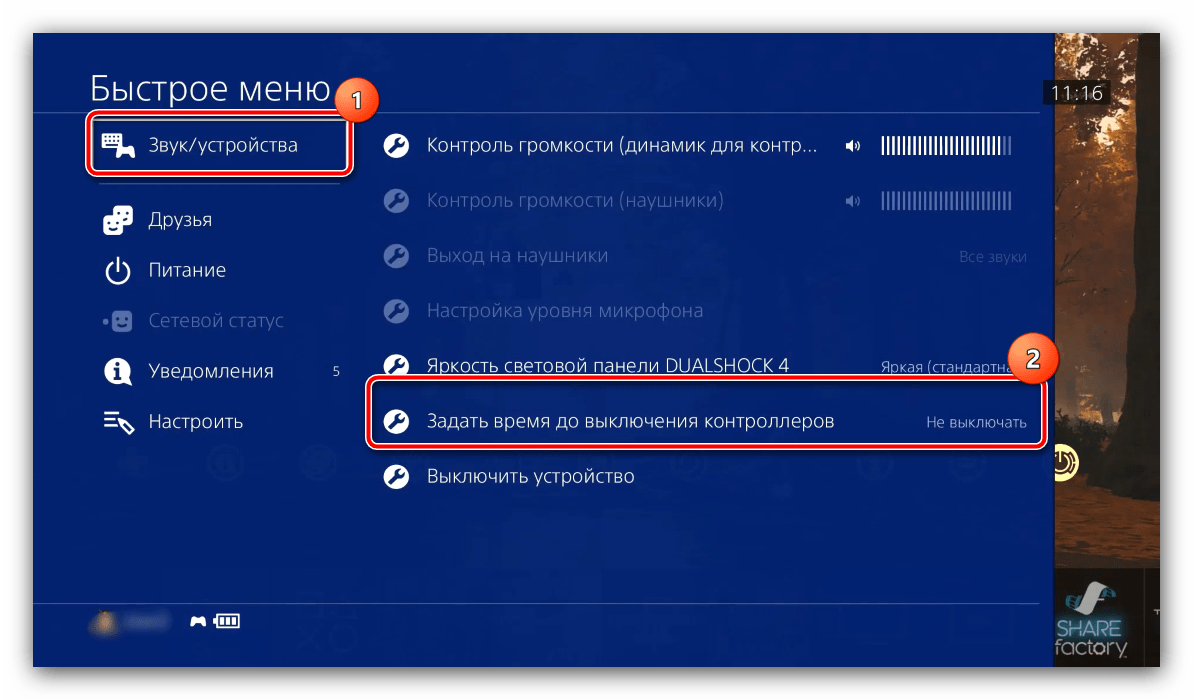
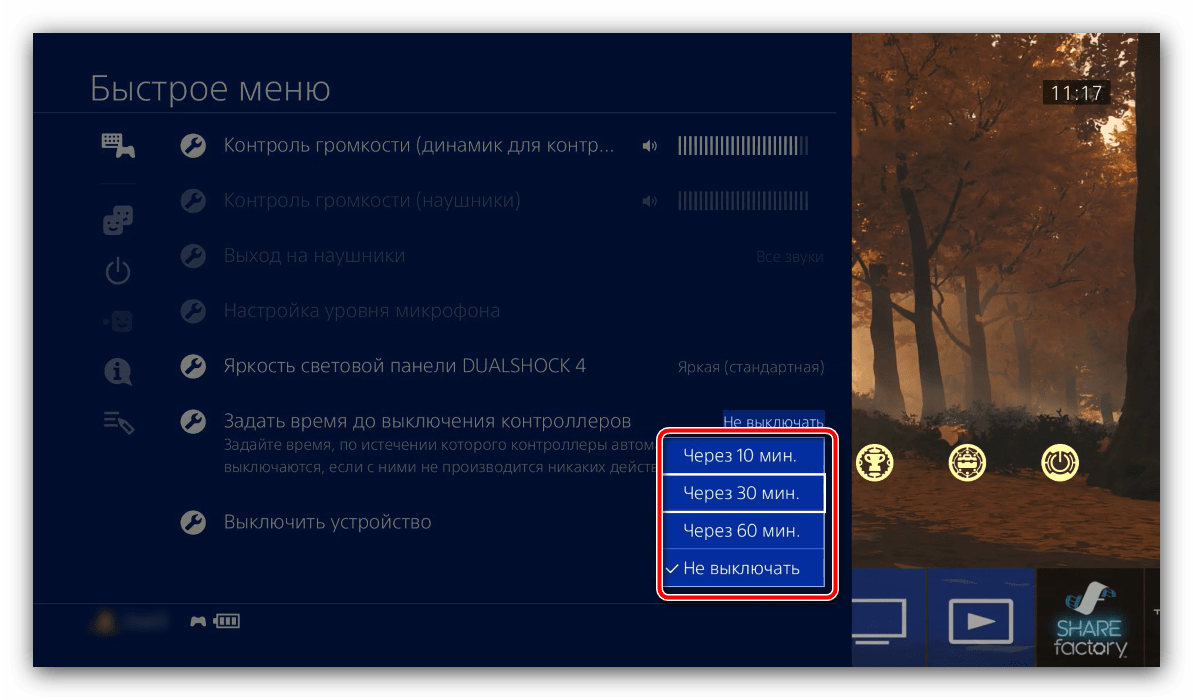
Теперь по прошествии заданного времени ваш Дуалшок 4 отключится самостоятельно. Также с помощью быстро вызываемых настроек можно и вручную отключить контроллер — для этого выберите опцию «Выключить устройство».
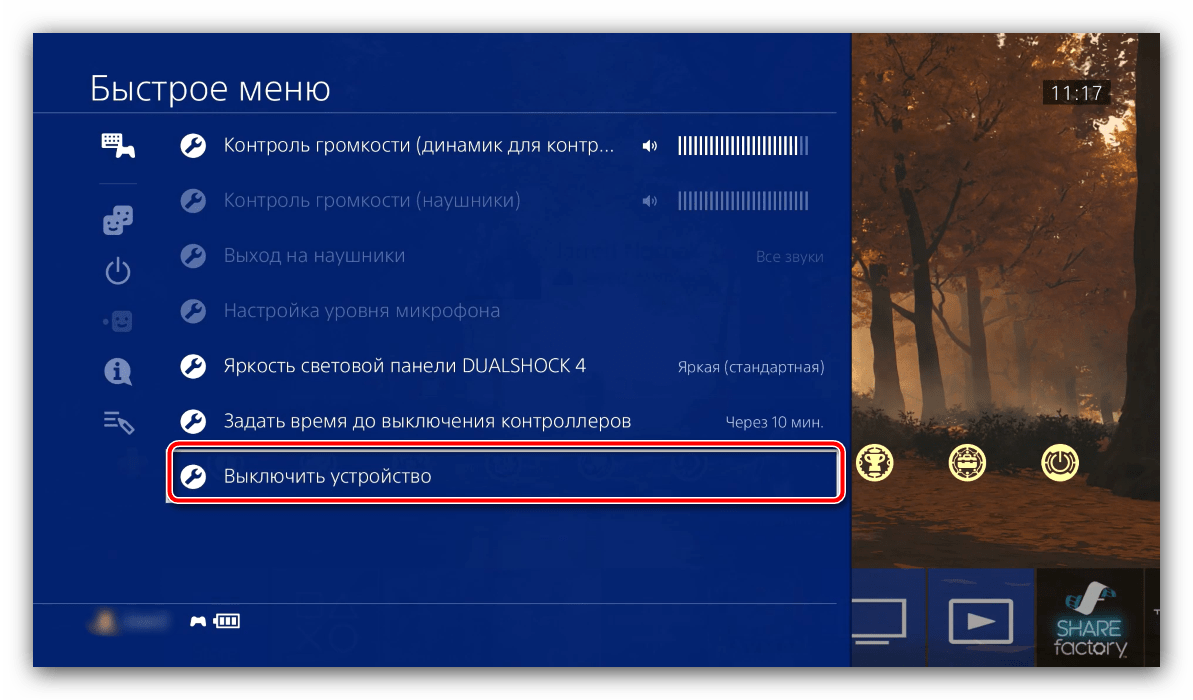
Откроется перечень девайсов, соединённых в данный момент с консолью. Посредством крестовины или левого стика укажите геймпад и подтвердите отключение нажатием на «Крест».
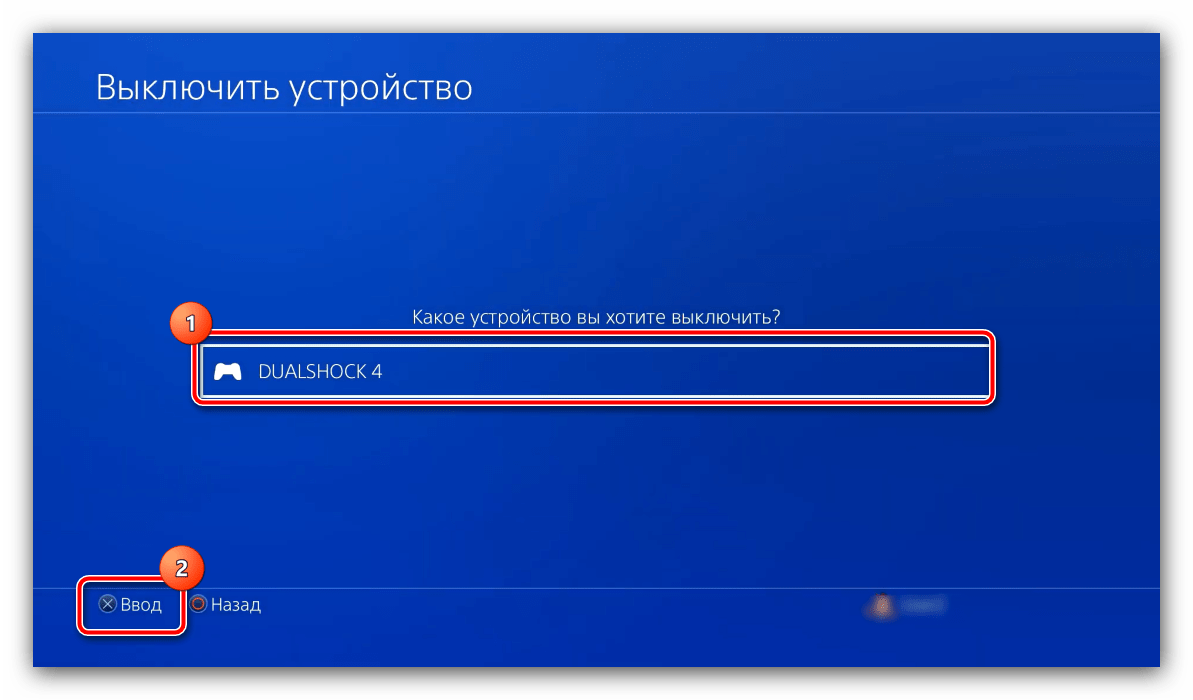
Что делать, если геймпад не выключается
Иногда Dualshock 4 не отключается ни одним из представленных выше способов. Устранить проблему можно выполнением следующих действий:
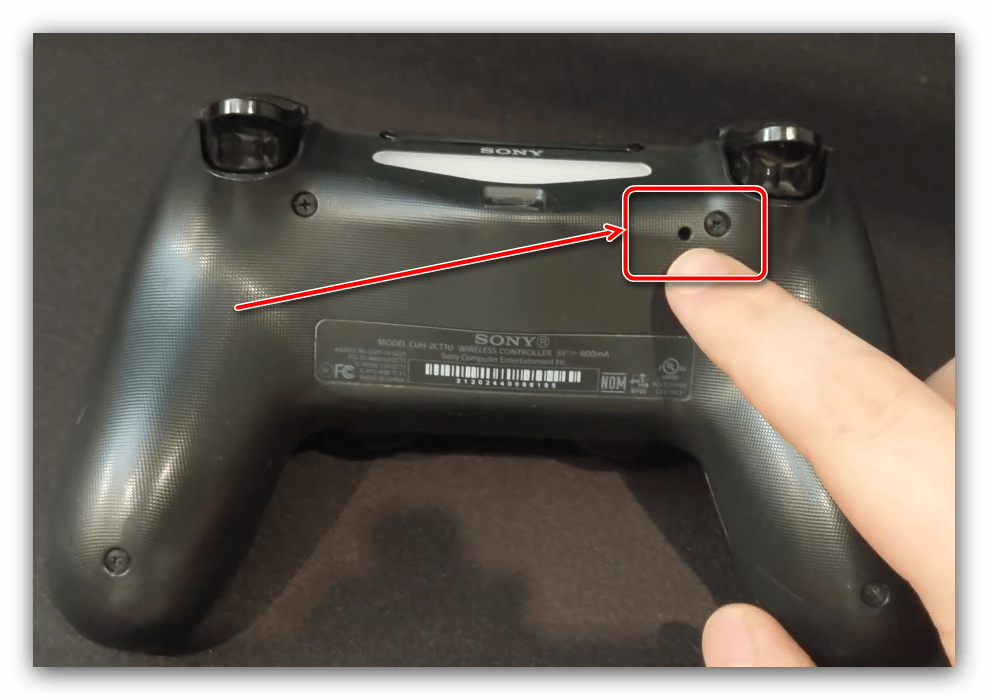
- Первым делом произведите сброс геймпада: возьмите тонкий длинный предмет (например, зубочистку), переверните девайс днищем вверх, вставьте предмет в отверстие, отмеченное на изображении ниже, и нажмите до щелчка.
- Если после повторного подключения проблема всё ещё наблюдается, попробуйте отменить сопряжение консоли и геймпада по методу из руководства по ссылке далее. После этого устройство должно отключиться. Подробнее: Что делать, если PS4 не видит геймпад
- В крайнем случае просто дождитесь, пока девайс полностью сядет и автоматически выключится, после чего зарядите его одним из методов, рассмотренных в статье далее. Подробнее: Как зарядить геймпад от PS4
Источник: lumpics.ru